Wer einen Proxmox Cluster betreibt, sollte auch immer die Auslastung seines Cluster im Blick haben. Ihr wollt die Last gleichmäßig verteilen um keine Lastspitzen zu erzeugen. Dabei kann euch ein Proxmox Metric Server behilflich sein. Proxmox kann seine Daten wie CPU Load, Speicherauslastung usw. in InfluxDB speichern. Diese daten könnt ihr dann mit Grafana visualisieren und auswerten.
Ich werde hier nicht auf die Installation von InfluxDB oder Grafana eingehen, sondern nur auf die Proxmox Seite, generelles zu InfluxDB und das Grafana Dashboard.
Alle Artikel dieser Serie:
- Teil 1: Proxmox installieren
- Teil 2: Eine Proxmox VM anlegen
- Teil 3: Migration einer virtuelle Machine von ESXi zu Proxmox
- Teil 4: Migration Windows VM von ESXi zu Proxmox
- Teil 5: Trim in Proxmox-VMs nutzen
- Teil 6: Proxmox Backup auf NFS-Laufwerk
- Teil 7: Proxmox Speicher erweitern
- Teil 8: Einen Proxmox Cluster erzeugen
- Teil 9: Einen Proxmox Metric Server anlegen
- Teil 10: Der Proxmox Backup Server
- Teil 11: Proxmox Notifications
- Proxmox Tipps Sammlung
Vorbereitungen
Damit ihr die Daten in die Datenbank schreiben könnt, müsst ihr vorher noch ein paar Sachen beachten. Ich nutze ein InfluxDB V2, daher gehe ich auf diese ein. Erzeugt einen Bucket, z.B. proxmox und erzeugt einen eigenen API-Key um in den Bucket schreiben zu können. Generell solltet ihr für alles immer einen eigenen API-Key erzeugen und ihm nur die notwendigen Berechtigungen geben. Ihr könnt natürlich auch einen generellen erzeugen, sicher ist das aber nicht.
Proxmox Metric Server konfigurieren
Wechselt nun zu eurem Proxmox Datacenter und den Punkt Metric Server. Über Add wählt ihr InfluxDB und erzeugt einen neuen Server. Vergebt einen Namen und tragt die IP zu eurem Server ein. InfluxDB2 nutzt den Port 8086 und HTTP. Ergänzt noch die Organisation, den Bucket und das API-Token für Proxmox. Anschließend werden die Nodes ihre Metriken in die Datenbank schreiben.
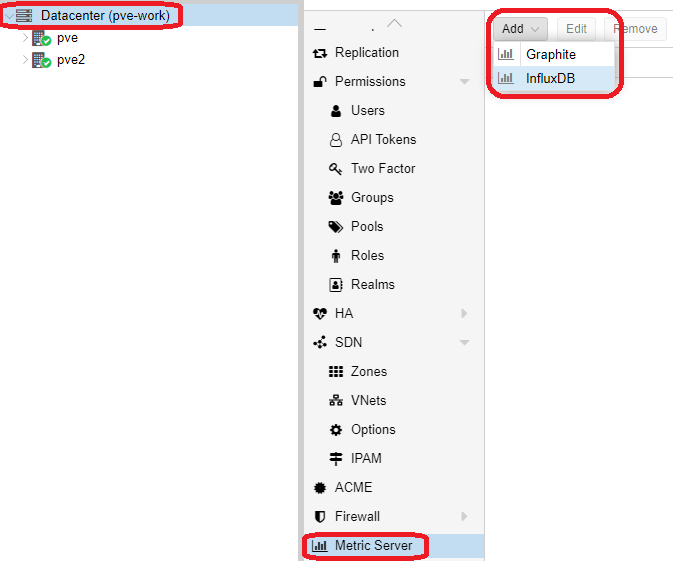
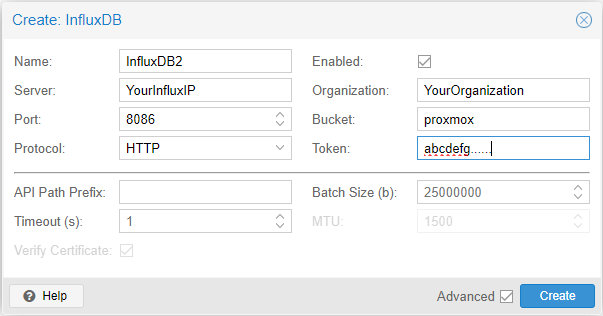
Grafana Dashboard importieren
Ich habe keine eigene Dashboard erzeugt, sondern ein fertiges importiert. Dabei habe ich mich für die ID 15356 entschieden. In Grafana wechselt ihr zu Dashbaoads -> New -> Import. Gebt die ID an und ladet das Dashboard. Nun noch die Datenquelle angeben und importieren. Nun solltet ihr ein Dashboard ohne Daten sehen. Ihr müsst noch den Bucket angeben und danach sollten auch schon Daten erscheinen. Speichert das Dashboard mit den Einstellungen ab und ihr seid fertig. Nun seht ihr die Daten eueres Clusters und könnt euch ein genaues Bild über die genutzten Ressourcen machen.
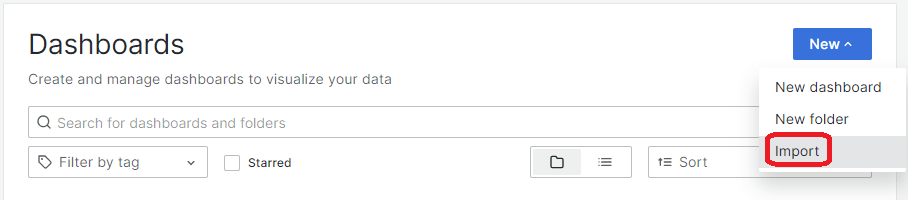
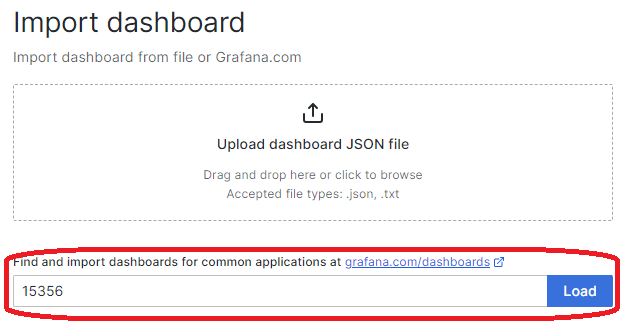
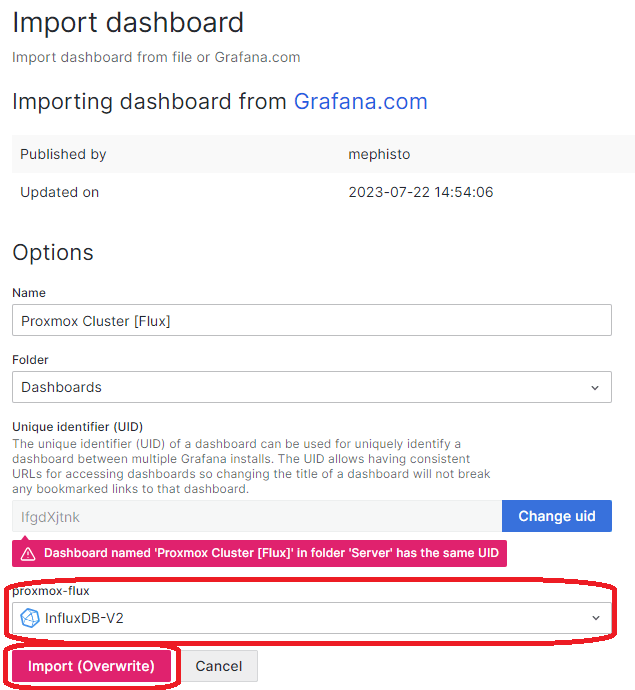
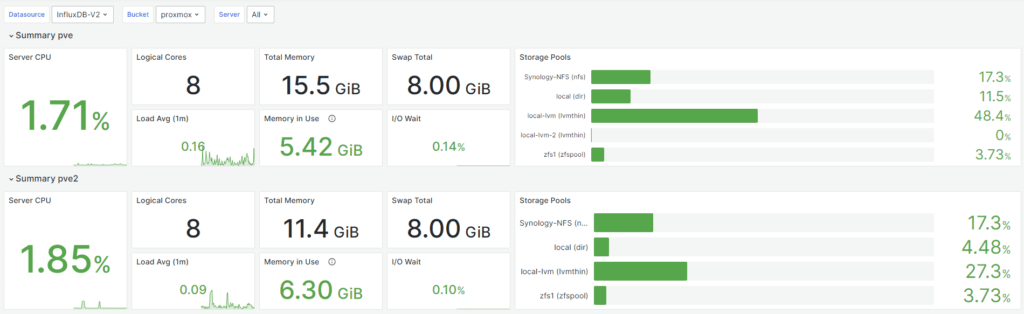
Ich hoffe ihr könntet was mit den Infos anfangen und habt jetzt einen besseren Überblick über euren Cluster.




